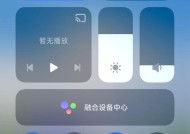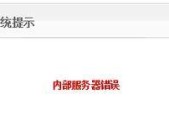苹果触屏笔蓝牙连接步骤是什么?
- 电脑知识
- 2025-05-25
- 17
- 更新:2025-05-09 17:02:58
随着科技的发展,使用触屏笔与智能设备进行交互变得越来越普遍。尤其是对于设计人员和爱好者来说,苹果触屏笔(ApplePencil)和iPad的组合提供了一种高效便捷的创作方式。然而,在享受便捷之前,正确的设备连接步骤是必须掌握的。本文将详细介绍苹果触屏笔通过蓝牙与iPad连接的全过程,确保用户可以轻松完成设置。
一、准备工作
在开始之前,请确保你的iPad已经安装了最新版本的iOS系统,同时检查ApplePencil是否有足够的电量。需要确保你的ApplePencil与iPad兼容,第一代ApplePencil适用于iPadPro12.9英寸(第一代和第二代)、iPadPro10.5英寸和iPadPro9.7英寸。第二代ApplePencil专为iPadPro12.9英寸(第三、第四代)和iPadPro11英寸(第一、第二代)设计。

二、连接ApplePencil到iPad
1.充电ApplePencil
确保ApplePencil充满电。如果你的笔电量不足,先将其通过闪电连接线插入iPad充电。第二代ApplePencil则直接吸附在兼容的iPadPro边缘充电。
2.准备iPad
确保你的iPad处于开机状态,并解锁屏幕。确保蓝牙功能已经开启,通常在“设置”>“蓝牙”中可以找到。
3.连接ApplePencil到iPad
对于第一代ApplePencil:
1.将ApplePencil顶部的闪电接头插入iPad底部的闪电接口。
2.等待几秒钟,iPad会自动检测到ApplePencil,并弹出提示。
3.点击“配对”按钮,等待配对过程完成。
对于第二代ApplePencil:
1.确保你的iPad处于锁定状态,并且屏幕是亮的。
2.将ApplePencil吸附到iPadPro的侧边。
3.听到提示音后,轻触ApplePencil顶部以激活。
4.等待几秒钟,iPad会自动检测到ApplePencil,并弹出提示。
5.点击“配对”按钮,等待配对过程完成。
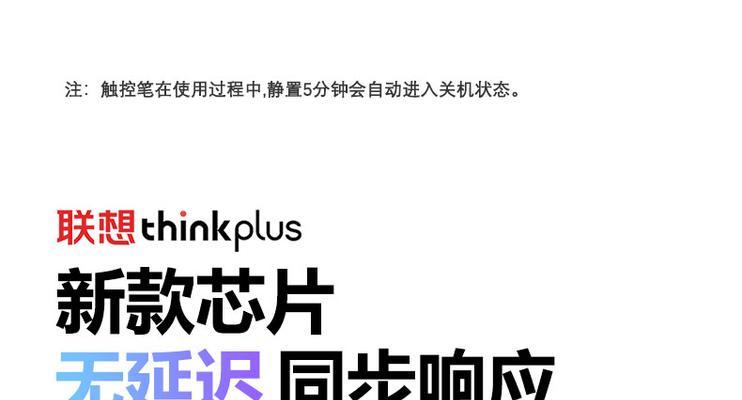
三、确认连接成功
一旦配对成功,你可以在iPad的“设置”>“蓝牙”菜单中看到ApplePencil作为已连接设备列出。在使用ApplePencil时,屏幕上也会显示电量指示图标。
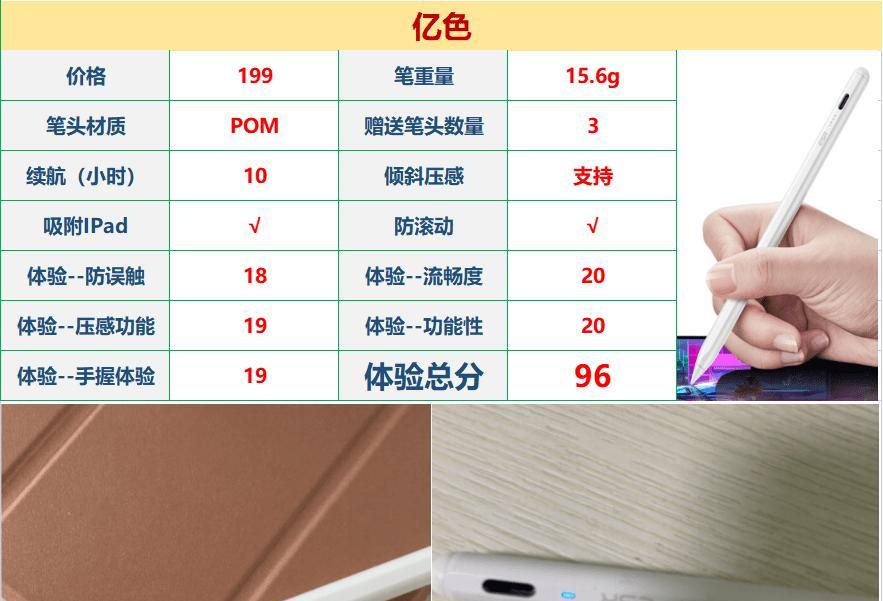
四、常见问题及解决方法
1.ApplePencil无法连接
确保蓝牙功能已打开。
检查ApplePencil和iPad是否都已充电。
尝试重启iPad和ApplePencil。
2.ApplePencil连接后无反应
检查笔尖是否有损坏。
尝试重新连接ApplePencil。
确保没有其他蓝牙设备干扰。
3.ApplePencil电量不足
立即将ApplePencil充电,确保在使用前充满电。
五、实用技巧和小贴士
在长时间不用ApplePencil时,记得将笔帽盖上,以避免灰尘进入笔尖。
ApplePencil笔尖套上透明胶带可以增加摩擦力,提高使用体验。
及时更新iPad的iOS系统,以确保与ApplePencil的兼容性和性能。
六、结论
连接ApplePencil到iPad其实非常简单,只需几步简单的操作便可以享受到高效便捷的创作体验。通过本文的介绍,你应该已经掌握了如何将ApplePencil和iPad通过蓝牙连接起来。如果在操作过程中遇到任何问题,可参考本文中提到的解决方案。现在,你已经准备好使用ApplePencil探索无限的创作可能了。